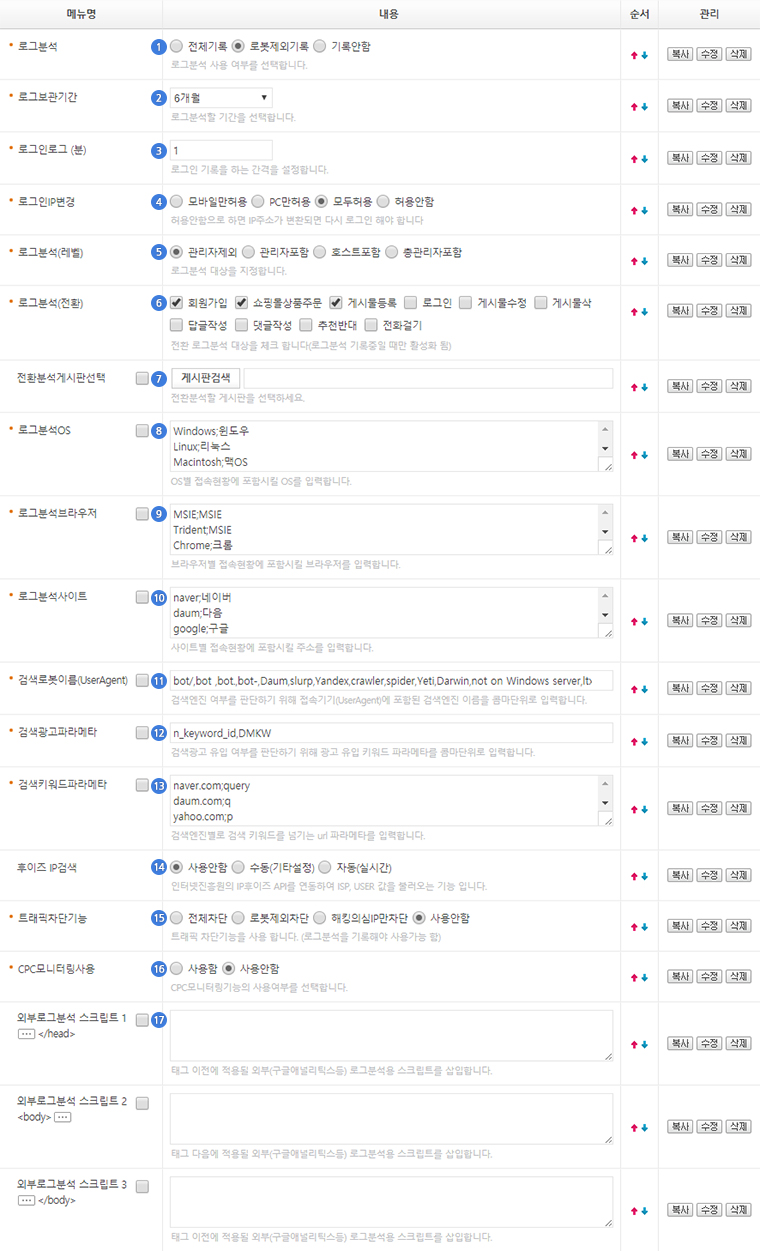
① 로그분석
로그분석 사용 여부를 선택하세요.
② 로그보관기간
로그분석할 기간을 선택하세요.
③ 로그인로그(분)
로그인 기록을 하는 간격을 분단위로 입력하세요.
④ 로그인IP변경
'허용안함'으로 하면 IP주소가 변환되면 다시 로그인 해야 합니다
⑤ 로그분석(레벨)
로그분석 대상을 지정하세요.
⑥ 로그분석(전환)
전환 로그분석 대상을 체크하세요.
⑦ 전환분석게시판
'게시판검색'버튼을 클릭하여 전환분석할 게시판을 입력하세요.
⑧ 로그분석OS
OS별 접속현황에 포함시킬 OS를 입력하세요.
⑨ 로그분석브라우저
브라우저별 접속현황에 포함시킬 브라우저를 입력하세요.
⑩ 로그분석사이트
사이트별 접속현황에 포함시킬 주소를 입력하세요.
⑪ 검색로봇이름(UserAgent)
검색엔진 여부를 판단하기 위해 접속기기(UserAgent)에 포함된 검색엔진 이름을 ,(콤마) 기호로 구분하여 입력하세요.
⑫ 검색광고파라메타
검색광고 유입 여부를 판단하기 위해 광고 유입 키워드 파라메타를 ,(콤마) 기호로 구분하여 입력하세요.
⑬ 검색키워드파라메타
검색엔진별로 검색 키워드를 넘기는 url 파라메타를 입력하세요.
⑭ 후이즈IP검색
인터넷진흥원의 IP후이즈 API를 연동하여 ISP, USER 값을 불러오는 기능 입니다.
특정 상황에 따라 로딩속도 지연이나 서비스 제한이 생길 수 있습니다.
⑮ 트래픽차단기능
트래픽차단기능을 사용하려면 '① 로그분석'이 기록함 상태여야 합니다.
'전체차단', '로봇제외차단', 해킹의심IP만차단'에 체크하면 아래 항목들이 보입니다.
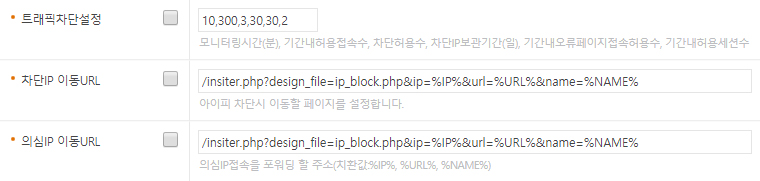
1) 트래픽차단설정 : 모니터링시간(분), 기간내허용접속수, 차단허용수, 차단IP보관기간(일), 기간내오류페이지접속허용수, 기간내허용세션수를 ,(콤마) 기호로 구분하여 입력하세요.
- 모니터링시간(분) : 모니터링 시간의 단위는 '분' 입니다. 10이라고 적으시면 접속한 IP에 대해 10분간 모니터링을 진행합니다.
- 기간내허용접속수 : 보관 기간 내 허용 접속수를 300이라고 적으신다면, 10분 이내에 300회 이상 접속하는 ip에게 '페이지 이동이 너무 잦다' 라는 안내멘트를 보여주게 됩니다.
- 차단허용수 : 차단 허용수에는 2)번의 안내멘트를 최대 몇번까지 보여줄 것인지를 입력하세요. 3이라고 적으시면 안내멘트를 3번 보여준 뒤 차단합니다.
- 차단IP보관기간(일) : 차단 IP 보관 기간은 '일' 단위로 입력해주세요. 30이라고 입력하시면 1~3)번에 의해 차단된 ip가 최대 30일간 접속할 수 없게 됩니다.
- 기간내오류페이지접속허용수 : 페이지 링크(URL)를 잘못 적으면 오류페이지를 보여주게 되어 있습니다. 오류페이지에 최대 몇번까지 접속 가능하게 할 것인지를 입력하세요.
- 기간내허용세션수 : 방문할 때 고유값으로 부여 받는 값을 '세션'이라고 하는데, 이 세션이 바뀌는 것을 허용할 개수를 정하는 것입니다.
2로 입력하신다면 10분동안 두개의 세션을 허용한다는 것인데, 같은 ip 에서 폰으로 보고 pc 로 보는 것 정도만 허용 하는 것이고 나머지는 차단하겠다는 설정이 됩니다.
일반적으로 사람이 방문해서 접속할 때는 세션이 변경될 일이 거의 없는데 기계가 접속을 하는 경우 계속 바뀌면서 접속이 되므로 기계의 접속을 차단하기 위해 필요한 설정입니다.
2) 차단IP이동URL : 아이피 차단시 이동할 주소를 입력하세요.
3) 의심IP이동URL : 의심IP접속을 포워딩 할 주소를 입력하세요.
⑯ CPC모니터링사용
'사용함'에 체크하면 아래 항목들이 보입니다.
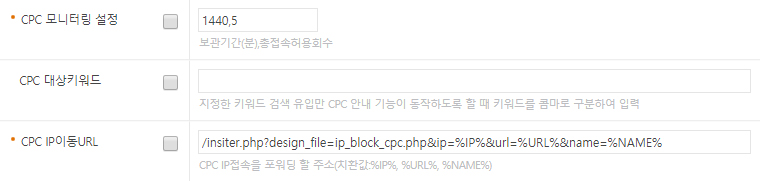
1) CPC모니터링설정 : 보관기간(분)과 총접속허용회수를 ,(콤마) 기호로 구분하여 입력하세요. 예시)1440,5
2) CPC대상키워드 :
지정한 키워드검색 유입만 CPC 안내 기능이 동작하게 하려면 키워드를 ,(콤마) 기호로 구분하여 입력하세요. URL 상에 해당 키워드가 넘어오는 경우만 정상적으로 동작합니다.
3) CPCIP이동URL : CPC IP접속을 포워딩 할 주소를 입력하세요.
⑰ 외부로그분석스크립트1~3
1) 외부로그분석스크립트1 : head 끝태그 이전에 적용될 외부(구글애널리틱스등) 로그분석용 스크립트를 입력하세요.
2) 외부로그분석스크립트2 : body시작태그 다음에 적용될 외부(구글애널리틱스등) 로그분석용 스크립트를 입력하세요.
3) 외부로그분석스크립트3 : body끝태그 이전에 적용될 외부(구글애널리틱스등) 로그분석용 스크립트를 입력하세요.
관리자 상태에서는 실제화면에서 소스 확인이 안됩니다. 비회원으로 확인해주세요.
■ 18년 4월 이후 추가된 기능

① 접속차단IP
접속을 차단할 IP를 한 줄씩 입력합니다.
IP의 앞부분만 입력하면 앞부분이 일치하는 모든 IP가 차단됩니다.
예시) 12.3.456 입력시 12.3.456.777, 12.3.456.888 등등 앞부분이 일치하는 모든 IP를 차단
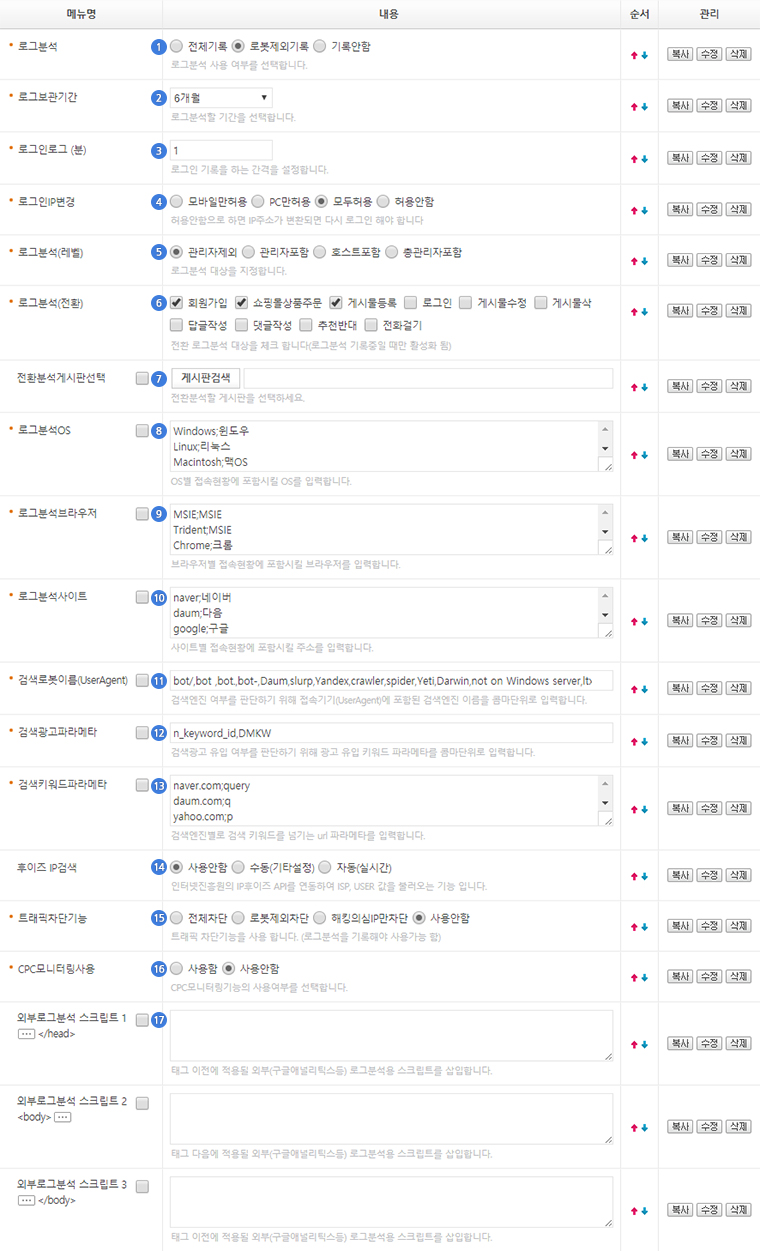
① 로그분석
로그분석 사용 여부를 선택하세요.
② 로그보관기간
로그분석할 기간을 선택하세요.
③ 로그인로그(분)
로그인 기록을 하는 간격을 분단위로 입력하세요.
④ 로그인IP변경
'허용안함'으로 하면 IP주소가 변환되면 다시 로그인 해야 합니다
⑤ 로그분석(레벨)
로그분석 대상을 지정하세요.
⑥ 로그분석(전환)
전환 로그분석 대상을 체크하세요.
⑦ 전환분석게시판
'게시판검색'버튼을 클릭하여 전환분석할 게시판을 입력하세요.
⑧ 로그분석OS
OS별 접속현황에 포함시킬 OS를 입력하세요.
⑨ 로그분석브라우저
브라우저별 접속현황에 포함시킬 브라우저를 입력하세요.
⑩ 로그분석사이트
사이트별 접속현황에 포함시킬 주소를 입력하세요.
⑪ 검색로봇이름(UserAgent)
검색엔진 여부를 판단하기 위해 접속기기(UserAgent)에 포함된 검색엔진 이름을 ,(콤마) 기호로 구분하여 입력하세요.
⑫ 검색광고파라메타
검색광고 유입 여부를 판단하기 위해 광고 유입 키워드 파라메타를 ,(콤마) 기호로 구분하여 입력하세요.
⑬ 검색키워드파라메타
검색엔진별로 검색 키워드를 넘기는 url 파라메타를 입력하세요.
⑭ 후이즈IP검색
인터넷진흥원의 IP후이즈 API를 연동하여 ISP, USER 값을 불러오는 기능 입니다.
특정 상황에 따라 로딩속도 지연이나 서비스 제한이 생길 수 있습니다.
⑮ 트래픽차단기능
트래픽차단기능을 사용하려면 '① 로그분석'이 기록함 상태여야 합니다.
'전체차단', '로봇제외차단', 해킹의심IP만차단'에 체크하면 아래 항목들이 보입니다.
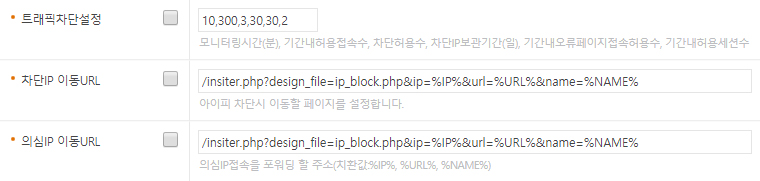
1) 트래픽차단설정 : 모니터링시간(분), 기간내허용접속수, 차단허용수, 차단IP보관기간(일), 기간내오류페이지접속허용수, 기간내허용세션수를 ,(콤마) 기호로 구분하여 입력하세요.
- 모니터링시간(분) : 모니터링 시간의 단위는 '분' 입니다. 10이라고 적으시면 접속한 IP에 대해 10분간 모니터링을 진행합니다.
- 기간내허용접속수 : 보관 기간 내 허용 접속수를 300이라고 적으신다면, 10분 이내에 300회 이상 접속하는 ip에게 '페이지 이동이 너무 잦다' 라는 안내멘트를 보여주게 됩니다.
- 차단허용수 : 차단 허용수에는 2)번의 안내멘트를 최대 몇번까지 보여줄 것인지를 입력하세요. 3이라고 적으시면 안내멘트를 3번 보여준 뒤 차단합니다.
- 차단IP보관기간(일) : 차단 IP 보관 기간은 '일' 단위로 입력해주세요. 30이라고 입력하시면 1~3)번에 의해 차단된 ip가 최대 30일간 접속할 수 없게 됩니다.
- 기간내오류페이지접속허용수 : 페이지 링크(URL)를 잘못 적으면 오류페이지를 보여주게 되어 있습니다. 오류페이지에 최대 몇번까지 접속 가능하게 할 것인지를 입력하세요.
- 기간내허용세션수 : 방문할 때 고유값으로 부여 받는 값을 '세션'이라고 하는데, 이 세션이 바뀌는 것을 허용할 개수를 정하는 것입니다.
2로 입력하신다면 10분동안 두개의 세션을 허용한다는 것인데, 같은 ip 에서 폰으로 보고 pc 로 보는 것 정도만 허용 하는 것이고 나머지는 차단하겠다는 설정이 됩니다.
일반적으로 사람이 방문해서 접속할 때는 세션이 변경될 일이 거의 없는데 기계가 접속을 하는 경우 계속 바뀌면서 접속이 되므로 기계의 접속을 차단하기 위해 필요한 설정입니다.
2) 차단IP이동URL : 아이피 차단시 이동할 주소를 입력하세요.
3) 의심IP이동URL : 의심IP접속을 포워딩 할 주소를 입력하세요.
⑯ CPC모니터링사용
'사용함'에 체크하면 아래 항목들이 보입니다.
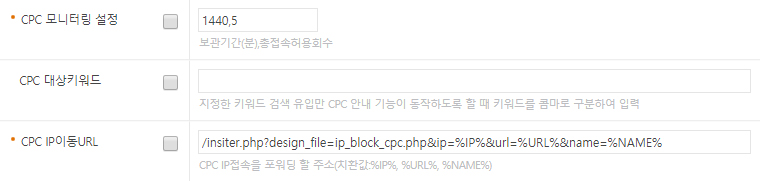
1) CPC모니터링설정 : 보관기간(분)과 총접속허용회수를 ,(콤마) 기호로 구분하여 입력하세요. 예시)1440,5
2) CPC대상키워드 :
지정한 키워드검색 유입만 CPC 안내 기능이 동작하게 하려면 키워드를 ,(콤마) 기호로 구분하여 입력하세요. URL 상에 해당 키워드가 넘어오는 경우만 정상적으로 동작합니다.
3) CPCIP이동URL : CPC IP접속을 포워딩 할 주소를 입력하세요.
⑰ 외부로그분석스크립트1~3
본 항목은 20년 5월 이후 사이트정보설정 메뉴의 하위로 이동되었습니다.
1) 외부로그분석스크립트1 : head 끝태그 이전에 적용될 외부(구글애널리틱스등) 로그분석용 스크립트를 입력하세요.
2) 외부로그분석스크립트2 : body시작태그 다음에 적용될 외부(구글애널리틱스등) 로그분석용 스크립트를 입력하세요.
3) 외부로그분석스크립트3 : body끝태그 이전에 적용될 외부(구글애널리틱스등) 로그분석용 스크립트를 입력하세요.
관리자 상태에서는 실제화면에서 소스 확인이 안됩니다. 비회원으로 확인해주세요.
■ 18년 4월 이후 추가된 기능

① 접속차단IP
접속을 차단할 IP를 한 줄씩 입력합니다.
IP의 앞부분만 입력하면 앞부분이 일치하는 모든 IP가 차단됩니다.
예시) 12.3.456 입력시 12.3.456.777, 12.3.456.888 등등 앞부분이 일치하는 모든 IP를 차단

